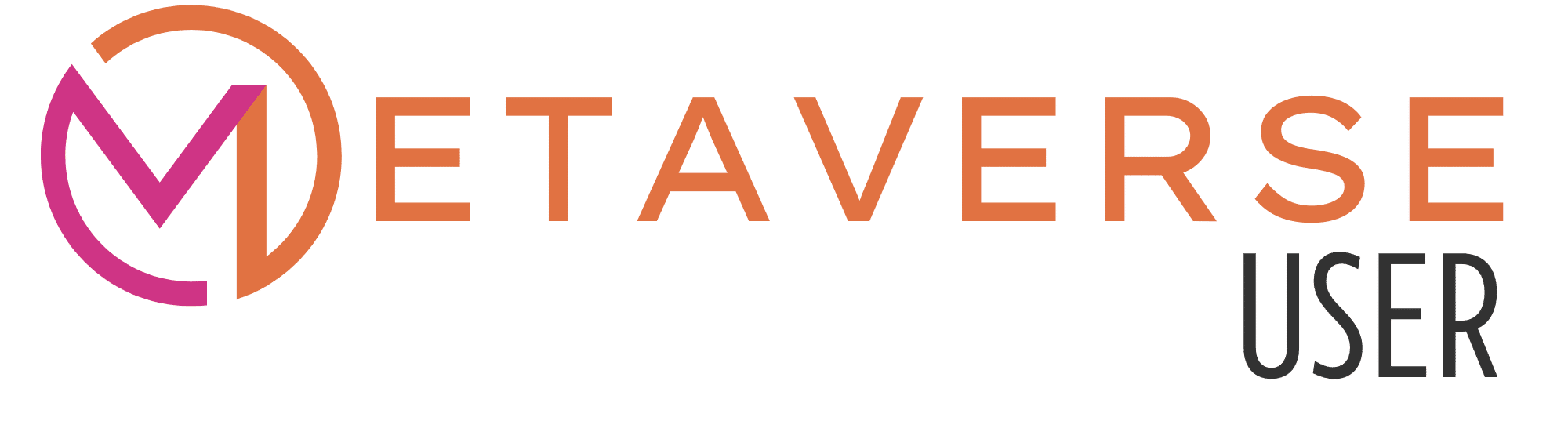Gather
Gather ist eine neuartige Business Welt, in der Sie auf spielerische Art und Weise zusammenarbeiten, sich austauschen oder Veranstaltungen durchführen können.
Wie Sie sich einen Gather-Account erstellen, erfahren Sie auf dieser Seite.

Wie Sie einen Gather Account erstellen
Account, Räume & Avatar
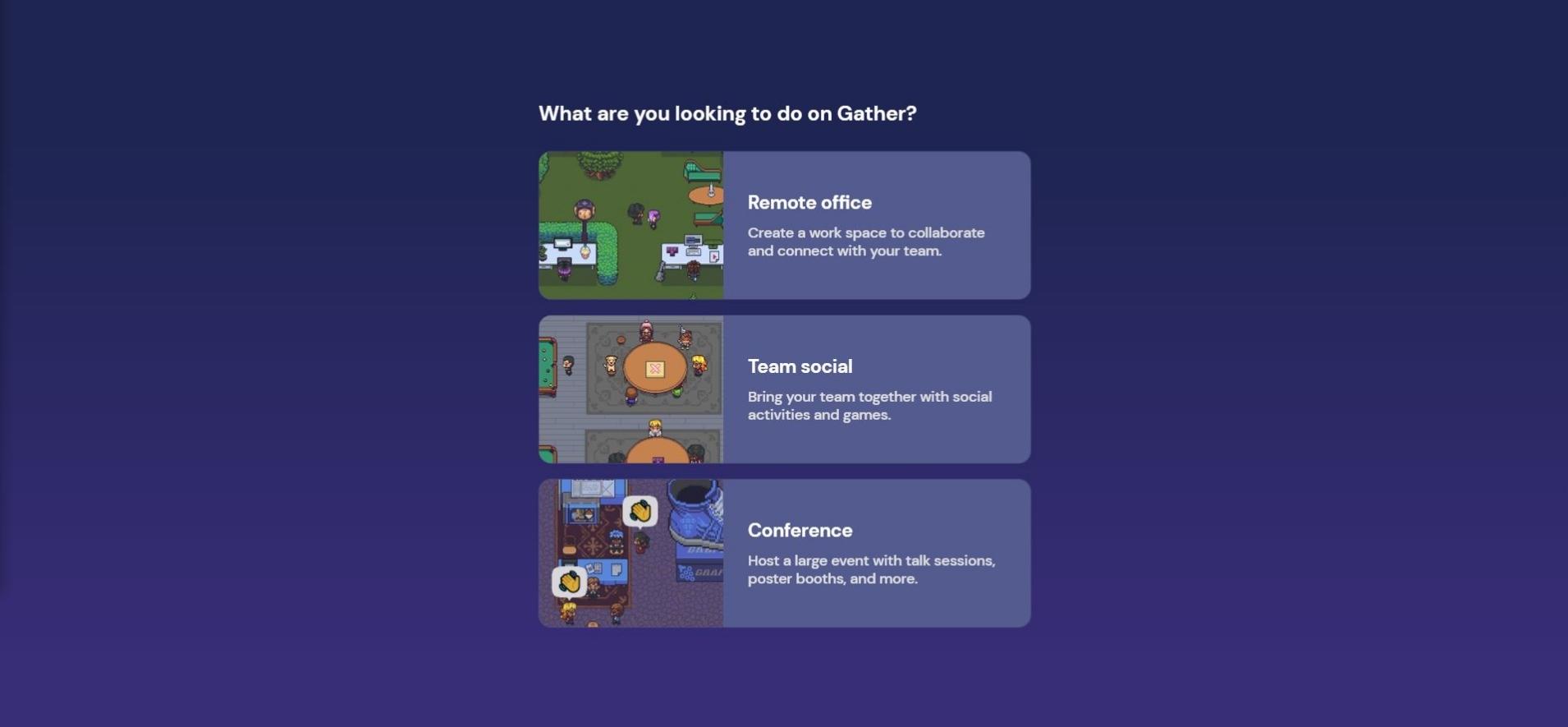
1. In Gather einsteigen
Steigen Sie über folgenden Link in Gather ein:
https://app.gather.town/get-started
Sie werden als Erstes gefragt, für welche Zwecke Sie Gather nutzen möchten bzw. welche Gather-Räumlichkeit Sie benötigen.
Zur Auswahl steht:
- „Remote Office“ – Ein digitales Büro zur Zusammenarbeit mit Kollegen
- „Team Social“ – Um mit den Arbeitskollegen Aktivitäten und Spiele zu erleben
- „Conference“ – Um große Events und Konferenzen zu veranstalten
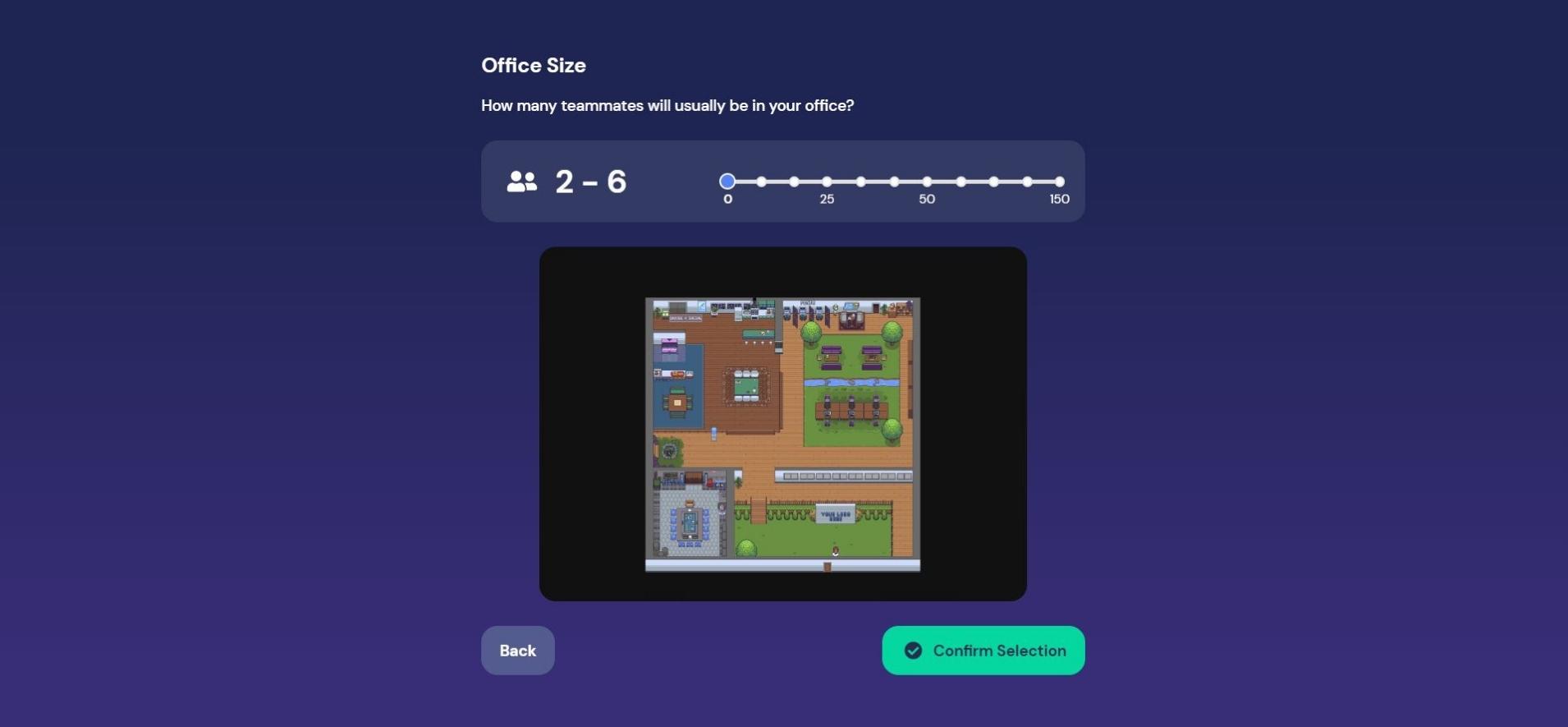
2. Raumeinstellungen
Je nachdem, für welchen Zweck Sie Gather nutzen möchten, unterscheiden sich die nächsten Schritte.
- „Remote Office“ – Sie werden nach der gewünschten Büro Größe gefragt
- „Team Social“ – Sie werden nach dem Namen für Ihren Raum gefragt
- „Conference“ – Sie werden direkt in den Builder weitergeleitet und Ihnen werden Fragen zum geplanten Event gestellt
Wir fahren in unserer Anleitung mit „Remote Office“ fort.
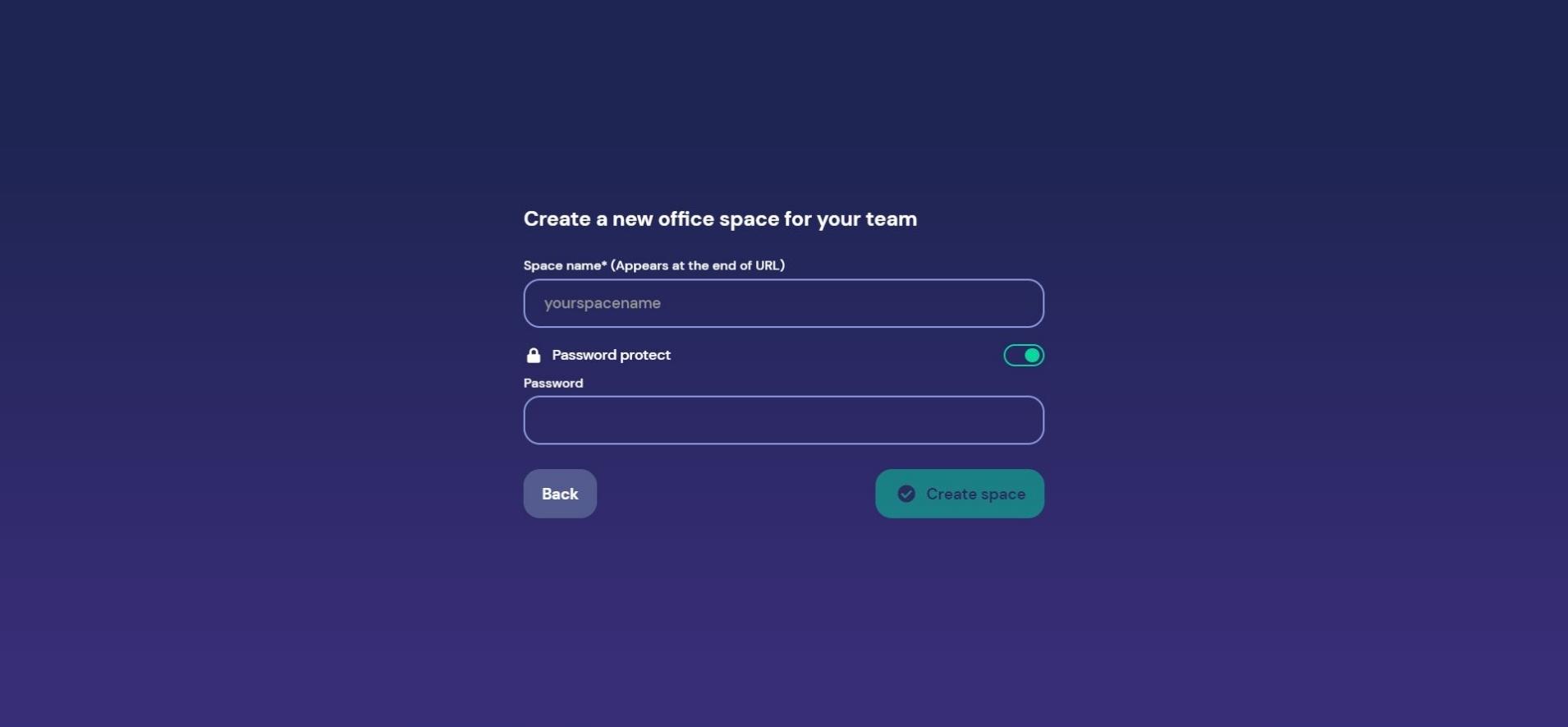
3. Raum Name eingeben
Geben Sie den gewünschten Namen für Ihren Raum bzw. Ihr Büro ein.
Nach Wunsch können Sie Ihren Raum auch mit einem Passwort sperren, damit nur User mit Passwort Zugang zu Ihrem Büro haben.
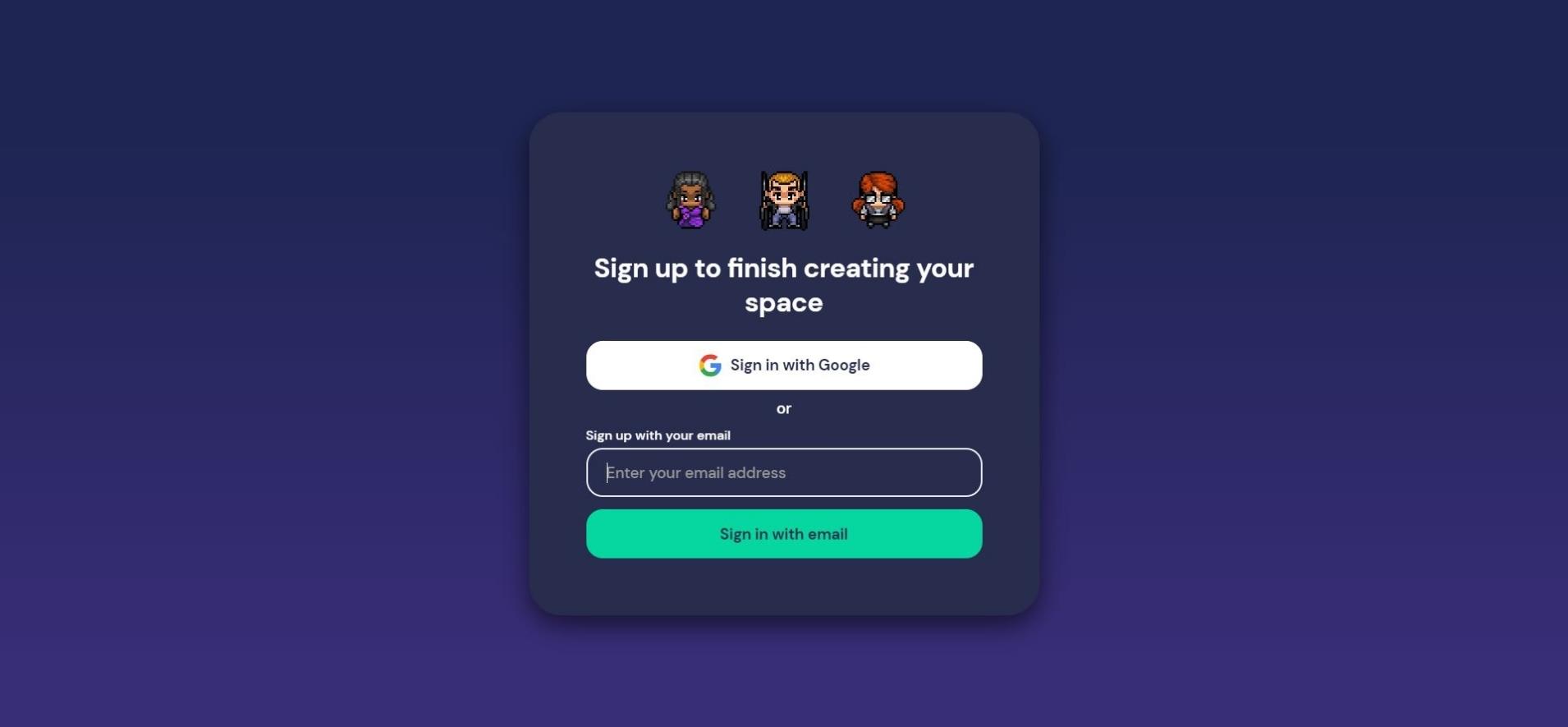
4. Account erstellen
Als Nächstes müssen Sie einen Account bei Gather erstellen.
Sie können dazu ganz einfach und bequem Ihren bestehenden Google-Account nutzen. Sollten Sie keinen Google-Account haben, können Sie auch mit Ihrer E-Mail-Adresse einen Gather Account erstellen.
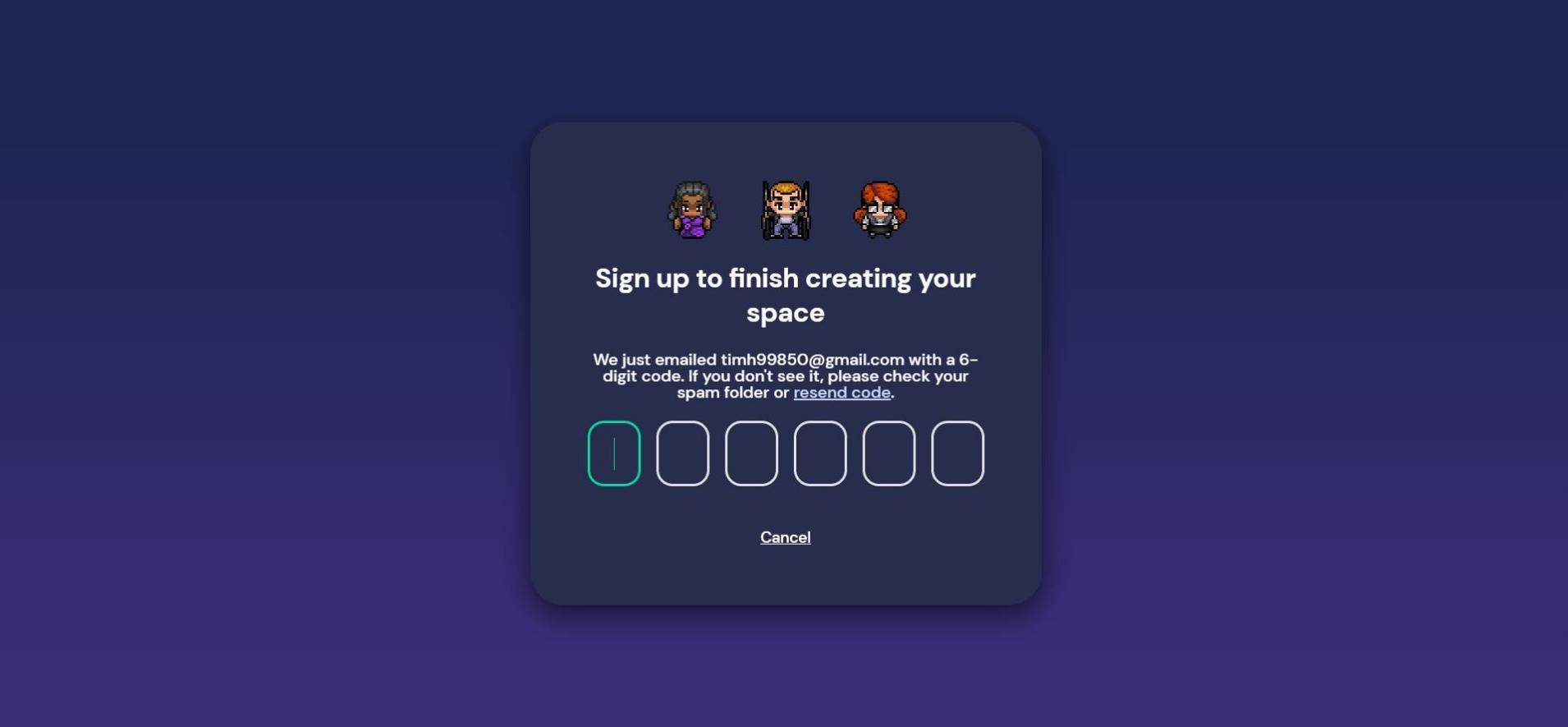
5. Account verifizieren
Nach der Eingabe Ihrer E-Mail-Adresse erhalten Sie einen 6-stelligen-Zahlencode zugesendet, welchen Sie zur Verifizierung angeben müssen.
Sollten Sie in Ihrem Posteingang keine E-Mail finden, dann überprüfen Sie bitte auch noch Ihren Spam- bzw. Junk-Ordner.
6. Berechtigungen & Avatar
Sie werden nun von Ihrem Browser nach einer Zugriffsberechtigung für Ihre Kamera und Ihr Mikrofon gefragt. Diese müssen Sie erlauben, damit von Ihren Kollegen in Gather gesehen und gehört werden können. Sie können auch auswählen, über welche Audio- und Videoquellen Bild und Ton übertragen werden sollen.
In diesem Schritt erhalten Sie auch Ihren Avatar bzw. Charakter, welchen Sie auf Wunsch noch verändern können.
7. Avatar gestalten
Im Bearbeitungsmodus Ihres Gather Avatars bzw. Charakters können Sie unter anderem Hautfarbe, Kopfform, Haare und Kleidung wählen.
Sind Sie mit Ihrem Avatar zufrieden, können Sie anschließend in Ihr Gather Büro einsteigen.
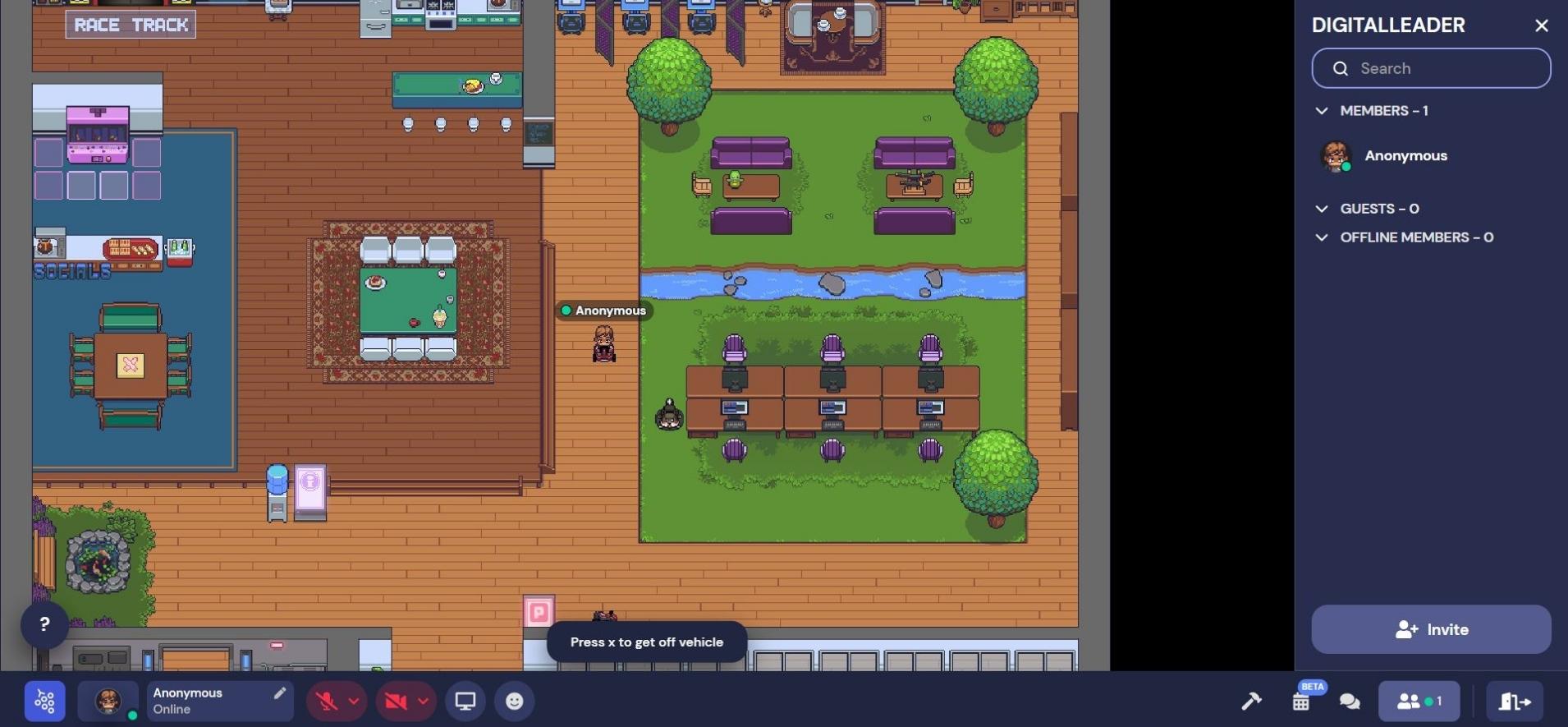
8. Gather entdecken
Wenn Sie im Gather Büro angekommen sind, können Sie Ihre Kollegen per Link zum Raum einladen oder Mini-Games (Tetris, Gokart, Wett-Zeichnen …) spielen.
Es gibt in Gather auch private Bereiche, in welcher Sie sich mit Ihren Kollegen unterhalten können, ohne dass andere diese Unterhaltung einsehen / einhören können.